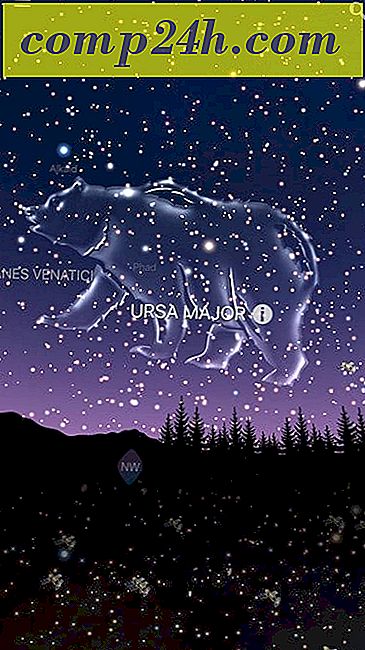Sådan bruges Facebook Photo Sync på Android og iOS
Facebook har endelig meddelt, at funktionen Photo Sync, som den har været i test i et par måneder, nu vil være tilgængelig for alle sociale netværkets brugere. Funktionen giver brugerne mulighed for at bruge Facebook som lagerplads til deres smartphone eller tabletfotos.

Facebook meddelte, at det har rullet ud den nye funktion, via en nylig pressemeddelelse. Det skal allerede være tilgængeligt på din konto.
Det giver dig mulighed for at synkronisere smartphone- og tabletfotos til din Facebook-konto. Du får 2 GB plads og billeder uploades til et privat album, hvorfra du kan bestemme om du vil dele dem eller ej.
Jeg har prøvet at bruge det på både Android og iOS apps. Skærmbillederne nedenfor er af Android-appen, men det fungerer også i iOS-appen.
Sådan bruges Facebook Photo Sync
På din enhed skal du gå til din profil i Facebook-appen - tryk på knappen øverst til venstre i vinduet og tryk så på dit navn øverst.

Gå derefter til Billeder.

Når du er der, skal du bare trykke på Synkroniseret. Du kan se, at Sync er sat til Off som standard.

Vælg nu, om du vil synkronisere via Wifi eller mobil - ubegrænset dataplanlægning ville være bedst for dette. For at sikre, at du ikke får ekstraordinære overagegebyrer fra din operatør, skal du kun indstille den til WiFi .

Den eneste forskel i iOS-versionen er, at indstillingen Synkroniser alle fotos mangler.

Administrer synkroniserede fotos
Nu, at billeder er synkroniseret, hvordan klarer du dem? Lige så nemt.
Dine billeder uploades som standard til en privat mappe. På din Facebook-side modtager du en meddelelse hver gang fotos synkroniseres. Når du klikker på denne meddelelse, og du bliver bragt til den Synkroniserede mappe.

Hvis du har savnet meddelelsen, eller du bare vil dele noget fra mappen, skal du gå til Billeder i din profil.

Du får se et nyt link kaldet "Synced from Phone" øverst. Klik på det, og du er der. På denne skærm kan du vælge billeder og derefter klikke på Opret post, slette dem eller send dem i en besked. Hvis du klikker på Mere, kan du oprette et album eller tilføje billeder til eksisterende album.

Dette er en groovy ny funktion, og en anden måde at gemme dine billeder online, selvom du ikke deler dem ud. Sørg for at være opmærksom på mængden af fotos, der synkroniseres, når du opsætter dette på din smartphone. Efter opsætning er det nemt at glemme, at alle dine fotos bliver synkroniseret via din dataplan.
Hvis du tager mange billeder og ikke har en ubegrænset dataplan, anbefaler jeg at indstille det til kun at synkronisere via WiFi. Selvom du har en ubegrænset plan, kan du måske løbe ind i en situation, hvor du er båndbredde, bliver smurt efter upload af en stor mængde fotos.


![Få ikke scammed af dyre HDMI-kabler [groovyTips]](http://comp24h.com/img/groovytip/443/don-rsquo-t-get-scammed-pricey-hdmi-cables.png)

![Nook Color: Din enhed er ikke kompatibel med dette produkt [Root Error]](http://comp24h.com/img/how/178/nook-color-your-device-isn-t-compatible-with-this-item.png)